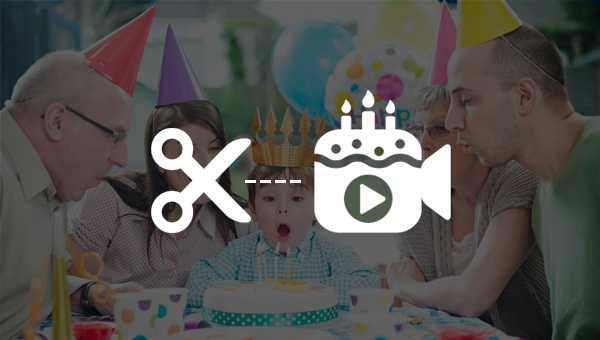
想要制作生日视频其实并不难,大致可以将制作的过程分成两部分,一部分是前期的视频素材准备,另一部分是后期的视频编辑制作。那么接下来我们就详细的聊聊这两部分包含的内容有哪些。
要想保证生日视频看起来唯美,视频画面里的各个人物、要素都要尽可能的应景。不管是生日主角的服装,还是生日宴会上的道具摆设都要用心准备。服装和道具可以根据生日主角喜欢的东西或影视剧人物/场景进行选择。
一个专业的视频拍摄人员懂得捕捉珍贵的画面,并且拍摄人员的构图技巧和操作摄影器材的能力也会影响到视频的最终呈现效果。
光有专业的拍摄人员还不够,还需要配备相应的拍摄设备才能够拍摄出更好的生日视频内容。如果想拍摄生日主角的动态,边走边拍,那么可以选择一个具备防抖功能的手持摄像机;如果想拍摄固定的场景,比如一群人唱歌或吹蜡烛的场景,那么可以选择用三脚架固定相机来拍摄。可以根据实际情况来选择对应的拍摄设备。
找到好的拍摄视角能够记录下最珍贵的画面,比如家人们为生日主角准备的惊喜;亲朋好友为寿星送礼物的过程;生日蛋糕推出来的瞬间;一起唱生日歌、吹蜡烛的环节等。确保需要拍摄的场景不被遮挡,还可以利用一些小道具形成前景和后景的对比,增加视频的趣味性。
当您拍摄完生日视频内容之后,需要把它们上传到电脑端进行视频的后期制作。大多数的设备都可以借助USB或SD卡读卡器上传到电脑。为了防止后期视频制作过程中发生失误导致素材损毁,建议提前对视频素材做好备份。
一款好的视频编辑工具,不但能够弥补源视频在拍摄中的不足,调整各项视频参数,还可将多个零碎的视频合并到一起,添加转场特效,从而呈现出最佳的视觉效果,让视频更加出彩。在这里小编推荐您一款功能全面且非常实用的视频编辑工具——都叫兽™视频编辑软件,下面我们就来详细了解下借助这款软件制作生日视频的步骤吧。
什么是都叫兽™视频编辑软件?
都叫兽™视频编辑软件是一款集电脑屏幕录制、视频后期制作与格式转换功能为一体的视频录制编辑工具。其中,电脑屏幕录制功能可以设置录制的区域与画面大小,还可以设置水印、光标样式、声音来源以及保存的格式、自动录制计划等等,不管是在线电影、会议视频记录,还是游戏画面、软件操作步骤等,它都能帮助您一键录制并保存到计算机中。
此外,该软件还可以在视频后期制作时进一步完善和优化视频的内容,比如剪辑或合并视频片段,裁剪视频画面,旋转或翻转视频,添加各种类型的片头/片尾动画、转场特效,随意切换不同的滤镜风格,给影片配音、添加音乐或去除原始音效,导入或制作专属字幕等等。在视频编辑完成后,您可选择将视频转换为各种您需要的格式,该软件支持绝大部分的视频和音频格式,比如MXF,AVI,MKV,MP4,MOV,M2TS,M4V、AAC、AC3等格式,并支持视频和音频格式之间的自由转换。
步骤1:下载安装后运行都叫兽™视频编辑软件,选择【视频编辑工具】选项。
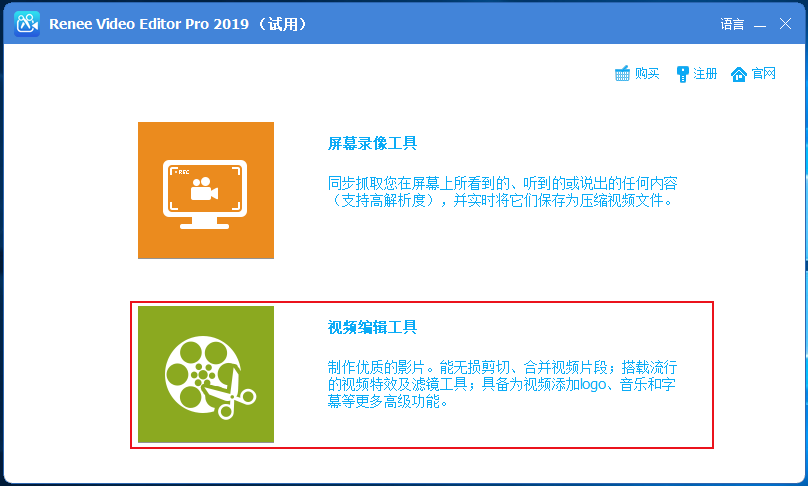
步骤2:接下来找到【添加文件】按钮,将需要制作成生日视频的多个零散的精彩片段依次导入到都叫兽™视频编辑软件当中。
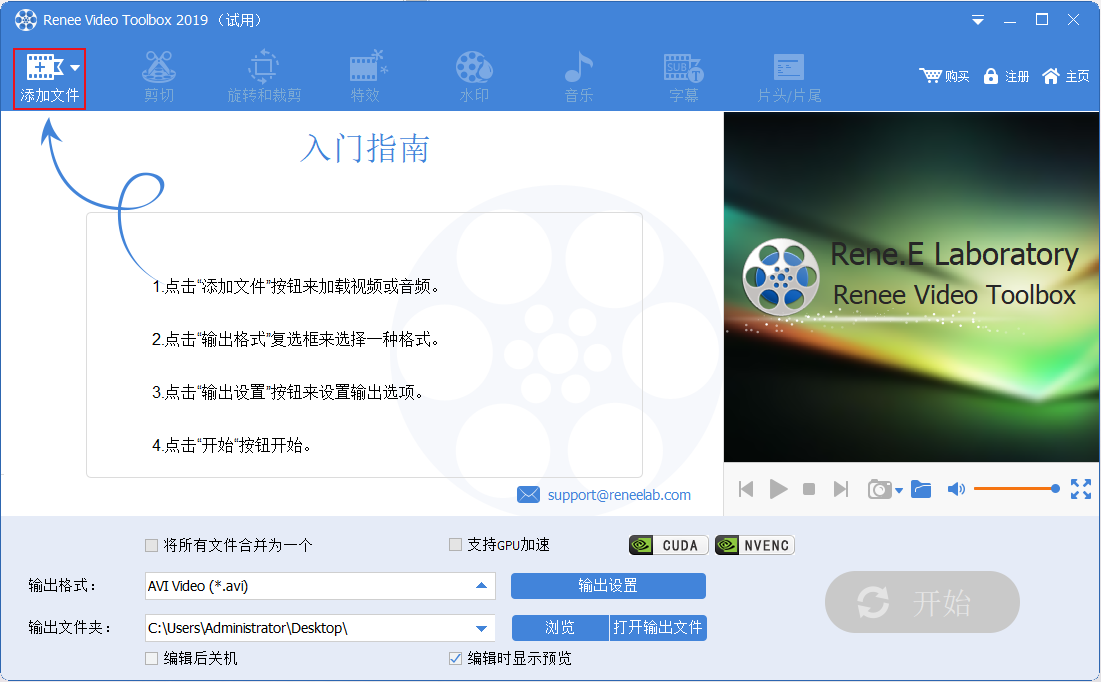
步骤3:在导入视频之后,您可以通过顶部菜单栏里提供的编辑功能,对已添加的视频文件进行一系列的编辑操作,比如【剪切】、【旋转和裁剪】、【特效】、【水印】、【音乐】、【字幕】、【片头/片尾】等。下面是具体的功能介绍。
① 剪切:可以剪辑视频片段;调整播放速度。
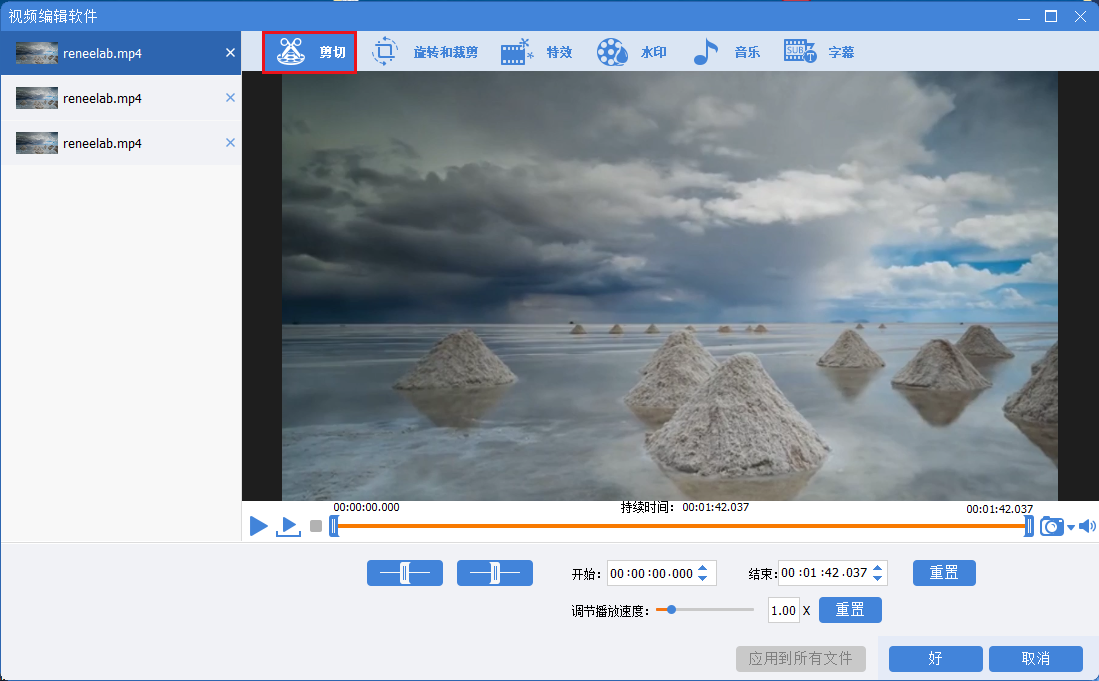
② 旋转和裁剪:可以将视频顺时针旋转90度/180度/270度,或者将视频上下翻转或左右翻转;拖动裁剪框或者设置具体的裁剪区域大小来裁剪视频画面。
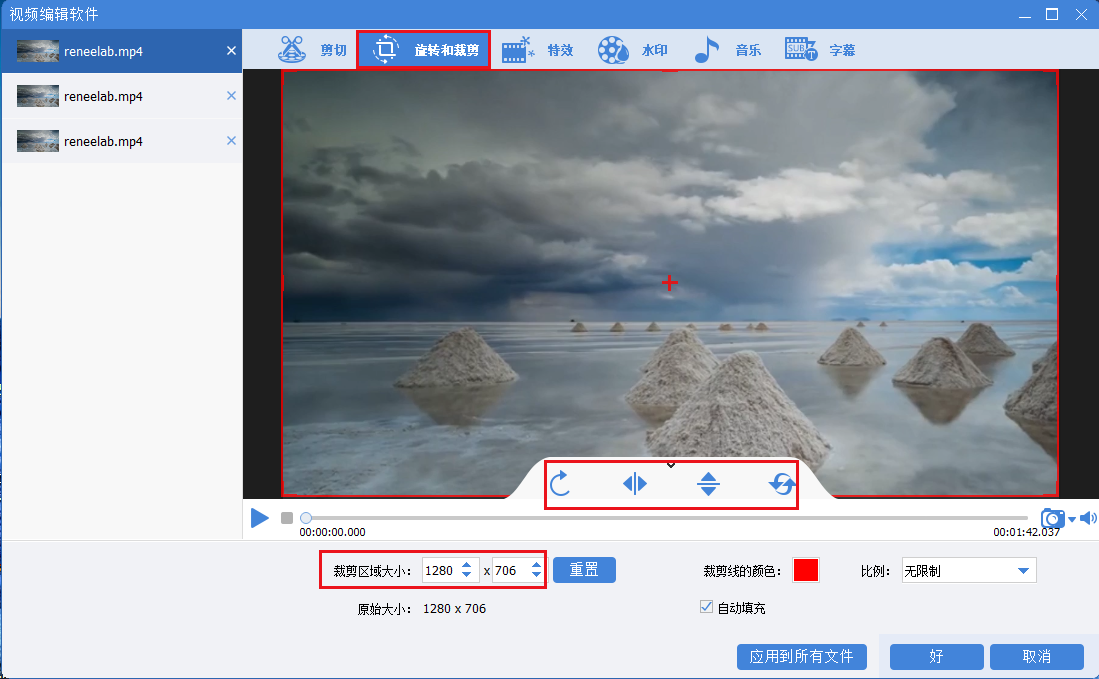
③ 特效:可以给视频添加滤镜特效、缩放特效或音量特效。
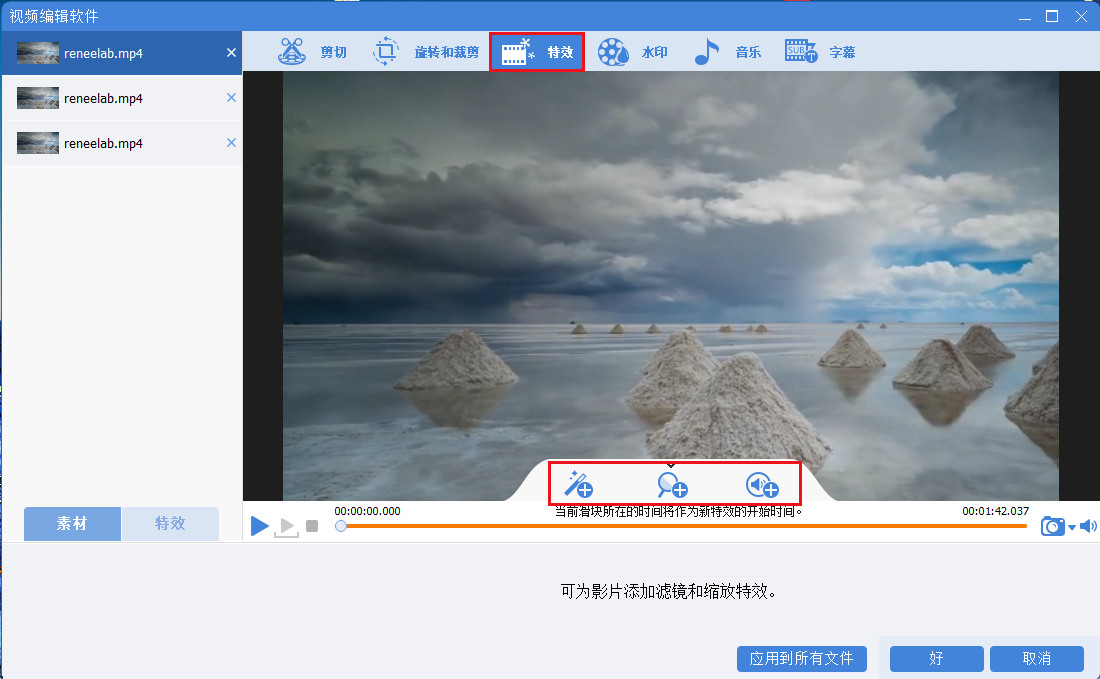
④ 水印:可以添加文字、图片、视频或图形水印到视频中;或者去除视频中的水印。
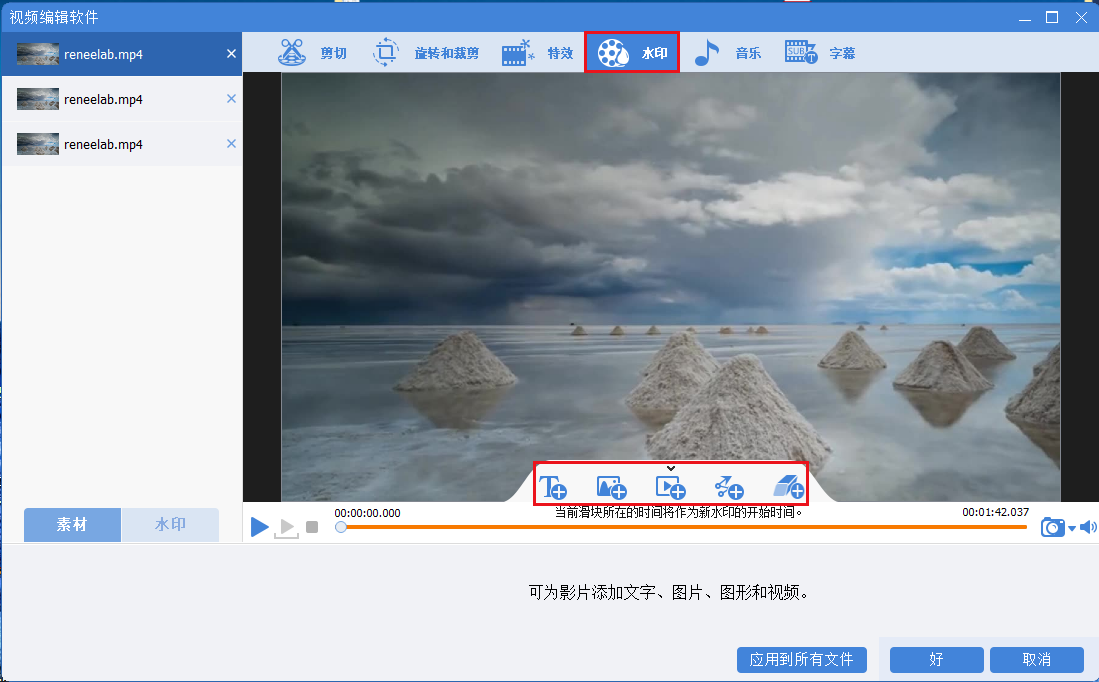
⑤ 音乐:可以给视频文件添加新的背景音乐,或者录制声音并添加到视频中;勾选右下角的【去除视频原音】可以删除视频的原始音频。
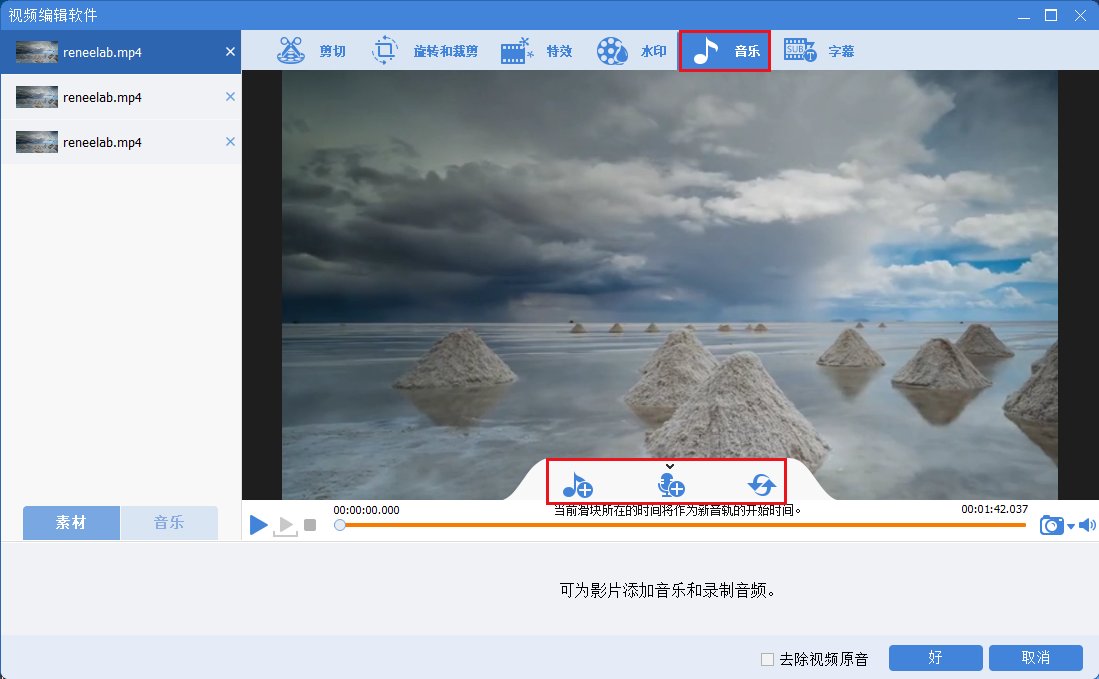
⑥ 字幕:可以将字幕添加到影片当中或者创建新的字幕,并且可以自定义字幕的位置、字体。
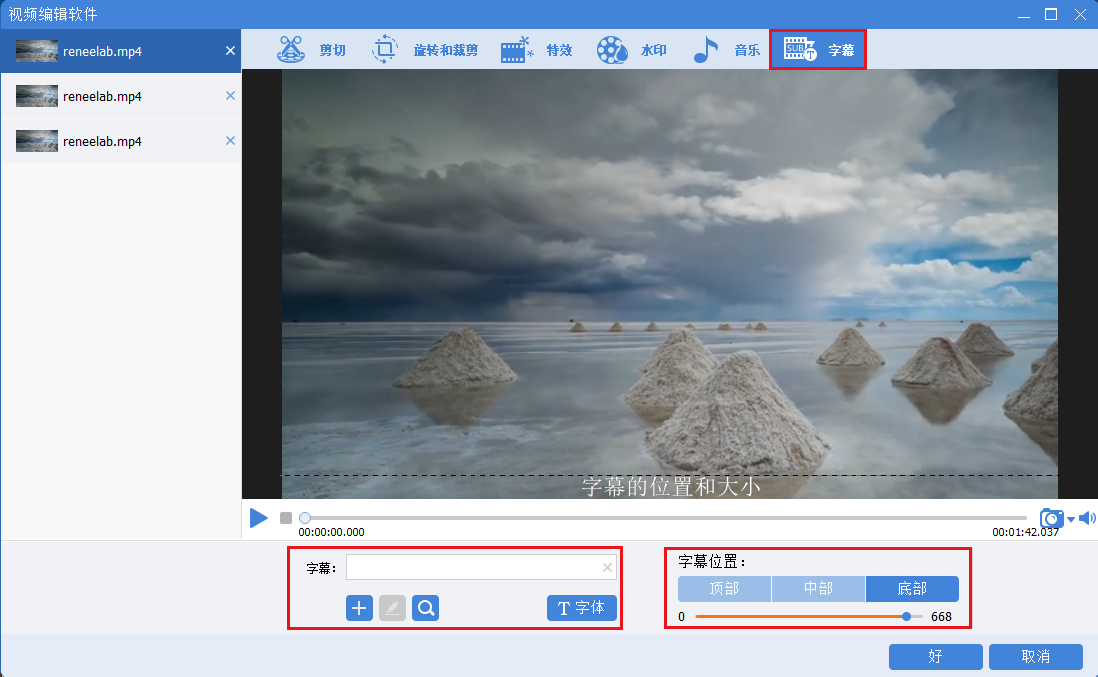
⑦ 片头/片尾:可以添加图片或者视频作为片头或片尾,设置片头片尾的时长、过渡效果,添加文字到片头片尾中,支持调整文字的颜色和字体字号等。

步骤4:待视频文件编辑完成之后,勾选【将所有文件合并为一个】选项,之后您可以点击【无过渡】上面的图标来添加转场效果。设置完转场效果以后,在【输出格式】里根据不同的终端设备或您的需要选择视频格式,在【输出文件夹中】选择视频保存的位置,最后再点击【开始】按钮,即可按照设置处理生日视频并将其导出到设定的位置,非常的快捷方便。
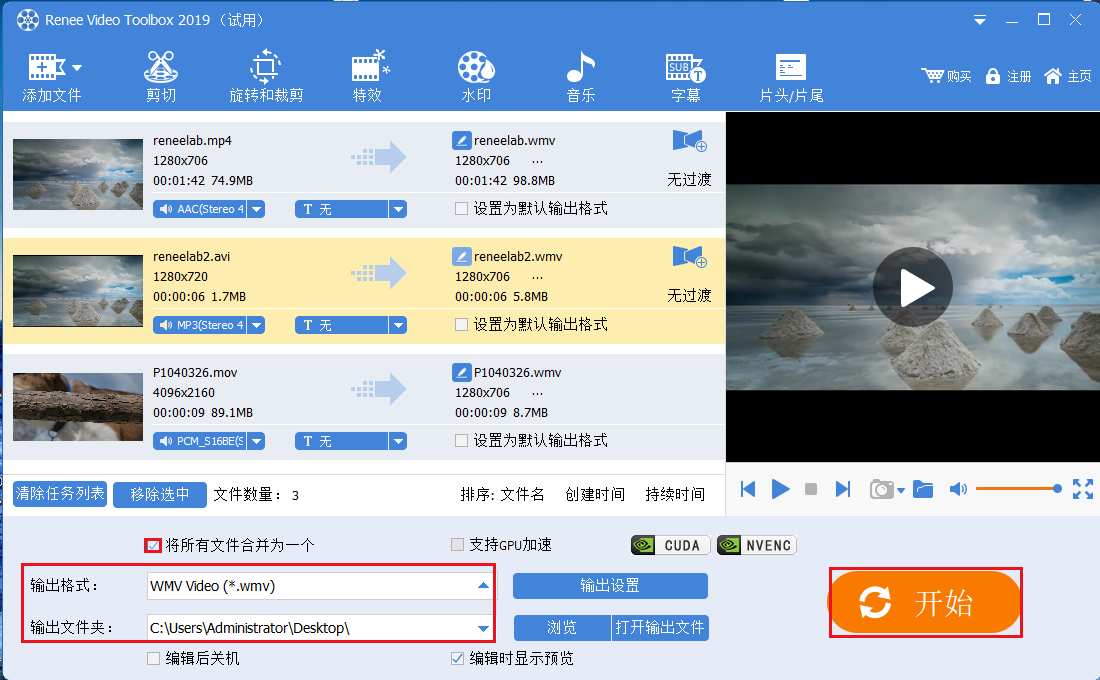





 粤公网安备 44070302000281号
粤公网安备 44070302000281号
